Πώς να χρησιμοποιήσετε το πρόγραμμα navitel στο android. Πώς να χρησιμοποιήσετε και να διαμορφώσετε το Navitel Navigator; Απλές συμβουλές
Πολλοί έχουν ήδη εγκαταστήσει το Navitel navigator για android. Τώρα μένει να κατανοήσουμε το έργο και τις λειτουργίες του. Το άρθρο μας θα σας πει πώς να χρησιμοποιήσετε το Navitel navigator.
Τοποθέτηση και δρομολόγηση
- Μπορείτε να λάβετε χάρτες για το Navitel navigator από το Διαδίκτυο. Πρώτα πρέπει να ενεργοποιήσετε το GPS στο τηλέφωνό σας. Για να ενημερώσετε την κυκλοφορία μέσω Διαδικτύου, πρέπει να επιλέξετε την κατάλληλη επιλογή:
- να επιτρέπεται πάντα.
- επιτρέπω;
- απαγορεύω;
- Τώρα βρίσκουμε δορυφόρους. Κάντε κλικ στο πράσινο εικονίδιο δορυφορικού πιάτου. Θα ανοίξει ένα μενού: απενεργοποιήστε το GPS, δορυφόρους, ρυθμίσεις, ακύρωση. Εδώ πατάμε «δορυφόροι». Αφού βρείτε τον απαιτούμενο αριθμό δορυφόρων, πρέπει να πατήσετε το κουμπί "Πίσω" για να μεταβείτε αρχική σελίδα. Τώρα το πρόγραμμα καθορίζει αυτόματα την τοποθεσία σας.
- Στη συνέχεια, πατήστε το κουμπί "Μενού", όπου βλέπουμε τις ακόλουθες προτάσεις: κατά διεύθυνση, πλησιέστερο στο χάρτη, σημεία διαδρομής, ιστορικό, αγαπημένα, κατά συντεταγμένες, sms navitel. Επιλέξτε "Διεύθυνση".
- Τώρα επιλέξτε τον δρόμο και τον αριθμό του σπιτιού στο οποίο θέλετε να φτάσετε.
- Στη συνέχεια, πατήστε το κουμπί με την ένδειξη "Μετάβαση". Το πρόγραμμα δημιουργεί αμέσως μια διαδρομή, το τελικό σημείο της οποίας σημειώνεται με σημαία.
Σημεία διαδρομής και διόρθωση διαδρομής
Όταν πρέπει να πάτε σε μέρος που δεν περιλαμβάνεται στη διαδρομή, πρέπει:
- Μετακινήστε τον χάρτη στη σωστή θέση.
- Τώρα πρέπει να κάνετε μεγέθυνση και να κάνετε κλικ σε αυτήν την πόλη με το δάχτυλό σας ή τη γραφίδα σας.
- Αποθηκεύστε το σημείο και δώστε του ένα όνομα.
- Στη συνέχεια, κάντε κλικ στο κουμπί "Εύρεση" και μετά στο κουμπί "Σημεία διαδρομής".
- Εδώ πρέπει να βρείτε και να επιλέξετε την πόλη μας, μετά την οποία θα εμφανιστεί ένα μενού. Σε αυτό το μενού, κάντε κλικ στο κουμπί "Εμφάνιση στο χάρτη".
- Στο επάνω μέρος της οθόνης, κάντε κλικ στο κουμπί "Αποβίβαση".
Οποιαδήποτε τροποποίηση στη διαδρομή πρέπει να αποθηκευτεί κάνοντας κλικ στο κουμπί "Εξαγωγή".
Προσωπικές ρυθμίσεις
Για να προσαρμόσετε τον πλοηγό "για τον εαυτό σας", πρέπει να εισέλθετε στο "Μενού", το οποίο βρίσκεται στο κάτω δεξιό μέρος της οθόνης. Στη συνέχεια, επιλέξτε "Ρυθμίσεις". Στις "Ρυθμίσεις" υπάρχουν 6 στοιχεία. Θα δούμε 3 βασικά:
- Η πρώτη καρτέλα είναι "Χάρτης". Υπάρχουν 2 επιλογές εμφάνισης εδώ: "περιστροφή με κίνηση" και "ο βορράς είναι επάνω"
- Η δεύτερη καρτέλα είναι "Πλοήγηση". Εδώ μπορείτε να επιλέξετε τον "τρόπο μεταφοράς", "διαδρομή" (μπορείτε να επιλέξετε "ευθεία" ή "στους δρόμους" και "κοντή" ή "γρήγορη"). Στην "εισαγωγή" μπορείτε να ορίσετε την "ευαισθησία αναχώρησης από τη διαδρομή" και την "προειδοποίηση ελιγμών".
- Η τρίτη καρτέλα είναι "Συσκευή". Εδώ μπορείτε να ρυθμίσετε τον ήχο, την ισχύ και το ρολόι.
Τώρα ξέρετε πώς να χρησιμοποιείτε το Navitel. Το Navigator 5.0 θα γίνει ο απαραίτητος βοηθός σας στο δρόμο.
Τα σύγχρονα gadgets έχουν γίνει ευρέως διαδεδομένα στην αυτοκινητοβιομηχανία. Οι περισσότεροι οδηγοί δεν μπορούν να φανταστούν τη ζωή τους χωρίς ηλεκτρονικούς βοηθούς που τους επιτρέπουν να οργανώνουν άνετα, και εν μέρει πολιτιστικά, εξαρτήματα.
Κύρια συστατικά του κελύφους
Επίλυση ενός δύσκολου προβλήματος πώς να ρυθμίσετε το navigator navitel, θα πρέπει να εξοικειωθείτε με τα κύρια παράθυρα, από τα οποία υπάρχουν αρκετά στο πρόγραμμα:
- Χάρτης.
- Αισθητήρες.
- Δορυφόροι.
- Καιρός.
- Κυρίως μενού.
Το πλήκτρο του κύριου μενού, που βρίσκεται στην κάτω αριστερή γωνία της οθόνης, εμφανίζει τα ακόλουθα κύρια στοιχεία:
- Εύρημα.
- Διαδρομή.
- Το Navitel μου.
- Ρυθμίσεις.
Πρακτικότητα σε πρώτο πλάνο: πώς να ρυθμίσετε έναν πλοηγό Navitel όσο το δυνατόν πιο άνετο για αντίληψη
Στο κεντρικό παράθυρο "Χάρτης" πραγματοποιούνται χειρισμοί πάνω από την τροχιά της διαδρομής. Είναι επίσης δυνατό να πραγματοποιήσετε μια γρήγορη προσαρμογή στις δικές σας ανάγκες. Κάνοντας κλικ στα αριστερά πάνω γωνίαστο εικονίδιο «Πυξίδα», δίνεται η ευκαιρία στον χρήστη να επεξεργαστεί τις πιο βασικές ρυθμίσεις:
- Μέθοδος περιστροφής χάρτη. Προσφέρεται σε δύο παραλλαγές: προς την κατεύθυνση διαδρομής ή σε στατική λειτουργία. Το τελευταίο σημαίνει μετάδοση του χάρτη πάντα στο "Βορρά". Συνιστάται να ρυθμίσετε την πρώτη λειτουργία για να απλοποιήσετε τη διαδικασία προσανατολισμού σε ένα άγνωστο μέρος.
- Θέα. Διατίθεται σε δύο προβολές: 2D και 3D. Η ογκομετρική εικόνα είναι πολύ πιο εύκολα αντιληπτή. Επιπλέον, η δομή των κτιρίων σε λειτουργία 3D αντιστοιχεί στην πραγματική.
- Επιλογή επισήμανσης χάρτη. Υπάρχουν τρεις λειτουργίες: ημέρα, νύχτα και αυτόματη. Το τελευταίο κάνει προσαρμογές με βάση τις μετρήσεις της ζώνης ώρας.
Το "Sensors" είναι η δεύτερη πιο χρησιμοποιούμενη σελίδα. Κάνοντας κλικ σε ένα από τα εννέα πεδία που αντιπροσωπεύουν το παράθυρο, μπορείτε να καλέσετε τις τρέχουσες ρυθμίσεις. Με τη βοήθεια απλών χειρισμών, διαμορφώνονται οι πιο απαραίτητες ενδείξεις του ταξιδιού, οι οποίες περιλαμβάνουν:
- Ταχύτητα.
- Μέγιστη ταχύτητα.
- Χρόνος ταξιδιού, στάση, σύνολο.
- Οδόμετρο.
- Η διάρκεια της τρέχουσας διαδρομής.
- Μέση ταχύτητα στην περιοχή.
Πριν διαμορφώσετε τις απαραίτητες παραμέτρους του Navitel navigator, θα πρέπει να προσέξετε καλό επίπεδοσήμα. Το αντίστοιχο παράθυρο, το οποίο μπορεί να εμφανιστεί χρησιμοποιώντας το εικονίδιο στον κύριο πίνακα, θα βοηθήσει στη σταθεροποίηση της επικοινωνίας με τον δορυφόρο. Για αξιόπιστη μεταφορά δεδομένων, επιλέξτε συσκευές που επισημαίνονται με πράσινο χρώμα.
Στοιχείο "Ρυθμίσεις": κατανοήστε με τη σειρά
Οι παραπάνω μέθοδοι σάς επιτρέπουν να προσαρμόζεστε γρήγορα, ακριβώς πριν το κόκκινο φανάρι. Ένα άλλο σημαντικό τμήμα του κύριου μενού για το πρόγραμμα οδήγησης είναι οι "Ρυθμίσεις".
Η υποκατηγορία "Χάρτης" παρέχει τα ακόλουθα χαρακτηριστικά:
- Αυτόματη κλιμάκωση. Σας επιτρέπει να ορίσετε το εύρος αλλαγής της τιμής κατά προσέγγιση ή μιας σταθερής τιμής. Είναι πιο βολικό να χρησιμοποιείτε ένα ρυθμισμένο διάστημα.
- Οπτικά εφέ. Η εξομάλυνση των γεωμετρικών αντικειμένων και η ομαλή κλιμάκωση κάνουν την εικόνα ευχάριστη στο ανθρώπινο μάτι. Το όριο του επιπέδου ζουμ στο οποίο αρχίζουν να εμφανίζονται τα αντικείμενα 3D θα πρέπει να ρυθμιστεί πιο κοντά στο τέλος του εύρους (περίπου 80%).
- Κλίση χάρτη. Η πιο αρμονική εικόνα γίνεται αντιληπτή όταν το επίπεδο του δείκτη είναι πιο κοντά στο 60%.
- Αυτόματη επιστροφή. Καθορίζεται ο χρόνος, μετά τον οποίο πραγματοποιείται η επιστροφή στο κύριο παράθυρο - "Χάρτης".
Μια εξίσου σημαντική υποενότητα είναι η «Πλοήγηση». Αυτό το στοιχείο σάς επιτρέπει να εκτελέσετε τους ακόλουθους χειρισμούς:
- Επιλέξτε τον τύπο μεταφοράς στον οποίο είναι εγκατεστημένος ο ηλεκτρονικός βοηθός. Αυτό βελτιστοποιεί την ταχύτητα της συσκευής.
- Σχεδιάστε τη διαδρομή σας σύμφωνα με τις ανάγκες σας. Η θέση "Στους δρόμους" χρησιμοποιείται συχνότερα.
- Επιλέξτε ένα μονοπάτι που εξαιρεί χωματόδρομους, δρόμους με διόδια και αναστροφές.
- Προειδοποιήστε για τον ελιγμό μετά τον απαιτούμενο χρόνο.
- Προσαρμόστε την ευαισθησία της εξόδου από την καθορισμένη διαδρομή.
- Παραμετροποιήστε τη λειτουργία "Pull", η οποία κουμπώνει στον πλησιέστερο δρόμο.
επιπρόσθετες υπηρεσίες
Γνωρίζοντας πώς να ρυθμίσετε την εμφάνιση πρόσθετων εικονιδίων στην οθόνη του πλοηγού Navitel, μπορείτε να βελτιώσετε σημαντικά την αντίληψη των πληροφοριών που μεταδίδονται. Στην ενότητα "Φιλτράρισμα POI", μπορείτε να προσαρμόσετε το επίπεδο ζουμ στο οποίο είναι ορατά τα εικονίδια διαφόρων κτιρίων υποδομής και οι συνοδευτικές επιγραφές τους.
Ένα πολύ χρήσιμο χαρακτηριστικό είναι η υπηρεσία «Κίνηση». Με την εναλλαγή της παραμέτρου για τη συνεκτίμηση των συνθηκών του δρόμου στη θέση «On», είναι δυνατό να αποκλειστεί η πιθανότητα κυκλοφοριακής συμφόρησης στην προβλεπόμενη διαδρομή. Επιπλέον, θα πρέπει να ενεργοποιήσετε τη δυνατότητα μετάδοσης της τρέχουσας κυκλοφοριακής συμφόρησης στον κύριο χάρτη.
Εφαρμογές «Navitel. SMS" και "Navitel-Friends" θα βοηθήσουν στην επικοινωνία μεταξύ φίλων και στην ανταλλαγή συντεταγμένων σε ένα "κωφό" μποτιλιάρισμα απευθείας μέσω του πλοηγού. Για γρήγορη πρόσβαση από τον επάνω πίνακα του κύριου παραθύρου, πρέπει πρώτα να ενεργοποιήσετε τις υπηρεσίες μέσω του στοιχείου στις ρυθμίσεις "Διαδικτυακές υπηρεσίες".
Ένας μεγάλος αριθμός αποχρώσεων στις ρυθμίσεις του προγράμματος μπορεί να παραπλανήσει έναν άπειρο "χρήστη". Ωστόσο, η διαδικασία εγκατάστασης που περιγράφεται παραπάνω μπορεί να διευκρινίσει τη σειρά εγκατάστασης για τις πιο απαραίτητες λειτουργίες.
Το ταξίδι με σύγχρονους πλοηγούς είναι απόλαυση. Δεν χρειάζεται να περιηγηθείτε σε χαρτί, να βρείτε τι είναι το αζιμούθιο ή να μάθετε πώς να χρησιμοποιείτε μια πυξίδα. Δεν χρειάζεται να περιηγηθείτε στα αστέρια ή να κοιτάξετε τα δέντρα, ανακαλύπτοντας σε ποια πλευρά φυτρώνουν τα βρύα και πού να βρείτε τον βορρά σε αυτό το δάσος ...
Αρκεί να εισαγάγετε τις συντεταγμένες στον πλοηγό ή να φορτώσετε την πίστα και ο αυτοματισμός όχι μόνο θα σχεδιάσει τη διαδρομή, αλλά θα σας πει επίσης με φωνητικές προτροπές προς ποια κατεύθυνση να στρίψετε και πόσο ακόμη να οδηγήσετε ή να περάσετε.
Αλλά ακόμη και οι σύγχρονοι πλοηγοί πρέπει να μάθουν πώς να χρησιμοποιούν, διαφορετικά αυτό το "ηλεκτρονικό παιχνίδι" θα βρίσκεται στην τσέπη σας σε αδράνεια.
Η επιλογή πλοηγών και προγραμμάτων – εφαρμογών για προσανατολισμό και ταξίδια είναι πολύ μεγάλη. Ας σταθούμε σε ένα από τα κύρια, πιο συχνά χρησιμοποιούμενα από τους τουρίστες, το λογισμικό Navitel. Παρεμπιπτόντως, στο τα τελευταία χρόνιαταξιδεύουμε με το Navitel navigator στη Ρωσία, σε γειτονικές χώρες και στην Ευρώπη, προφορτώνοντας τους χάρτες που χρειαζόμαστε για το ταξίδι.
Σύντομη περιγραφή του λογισμικού Navitel
Κατά τη γνώμη μου, το πιο βολικό και συχνά χρησιμοποιούμενο λογισμικό από αυτοτουρίστες. Μια μικρή έρευνα που πραγματοποιήθηκε στον ιστότοπό μας Avtotramp επιβεβαίωσε την ηγεσία αυτού του προγράμματος μεταξύ των αυτοτουριστών.
Το πρόγραμμα δεν χρειάζεται μόνιμη σύνδεση στο Διαδίκτυο, είναι απολύτως κινητό και διαθέτει αρκετά ενημερωμένους οδικούς χάρτες - από ομοσπονδιακούς αυτοκινητόδρομους μέχρι επαρχιακούς και αγρούς.
Στο "Navitel" μπορείτε όχι μόνο να δημιουργήσετε μια διαδρομή καθορίζοντας μια συγκεκριμένη διεύθυνση του αντικειμένου, αλλά και να δημιουργήσετε μια διαδρομή από Συντεταγμένες GPSκαι ακόμη και λήψη κομματιών GPS.
Το πρόγραμμα Navitel δεν φορτώνεται μόνο εύκολα σε πολλούς οδικούς υπολογιστές (αυτοκίνητα) και οδικούς πλοηγούς, αλλά και άριστα φορτωμένο σε υπολογιστές tablet και smartphone.
Μπορείτε να κατεβάσετε το πρόγραμμα από το Play Store, υπάρχουν και δωρεάν και επί πληρωμή εκδόσεις.
Βασικές ρυθμίσεις που μπορεί να μας φανούν χρήσιμες
Ανεξάρτητα από τη συσκευή στην οποία έχετε εγκατεστημένο το λογισμικό Navitel, η χρήση και η δρομολόγησή του είναι παντού ίδια.
Πριν ξεκινήσετε να σχεδιάζετε μια διαδρομή, πρέπει να ορίσετε τις ρυθμίσεις του προγράμματος, οι οποίες θα καθορίσουν σε ποιο δρόμο θα σας οδηγήσει ο πλοηγός (άσφαλτος, γκρέιντερ, δασικός δρόμος, καθώς και παρουσία δρόμων με διόδια και υδάτινες διαβάσεις κατά τη διαδρομή).
Δεν θα μιλήσω λεπτομερώς για όλες τις λειτουργίες του προγράμματος, θα εστιάσω μόνο στις πιο απαραίτητες για ταξίδια.
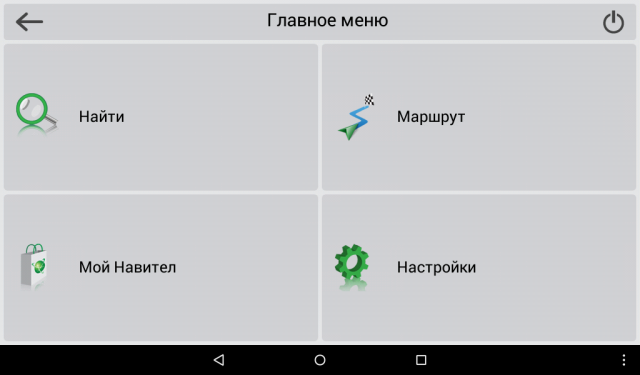
Παρά την εξαιρετική ευκολία του ταξιδιού με το Navitel, μην ξεχάσετε να κοιτάξετε τις οδικές πινακίδες ενώ ταξιδεύετε.
Υπάρχουν περιπτώσεις όπου στο πρόγραμμα φορτώνονται ξεπερασμένοι οδικοί χάρτες και ο πλοηγός δεν θα σας μεταφέρει ακριβώς εκεί που θέλατε. Αυτό ισχύει ιδιαίτερα για δρόμους γκρέιντερ ή δρόμους που δεν έχουν χρησιμοποιηθεί για μεγάλο χρονικό διάστημα. Για παράδειγμα, αν μια γέφυρα ξεβράστηκε στο ποτάμι και αντί να αποκατασταθεί η παλιά γέφυρα, είναι πιο εύκολο να χτιστεί μια νέα λίγα χιλιόμετρα από την παλιά.
Διαμόρφωση διαδρομής πόλης
Ας υποθέσουμε ότι σκοπεύουμε να πάμε στην πόλη Tobolsk.
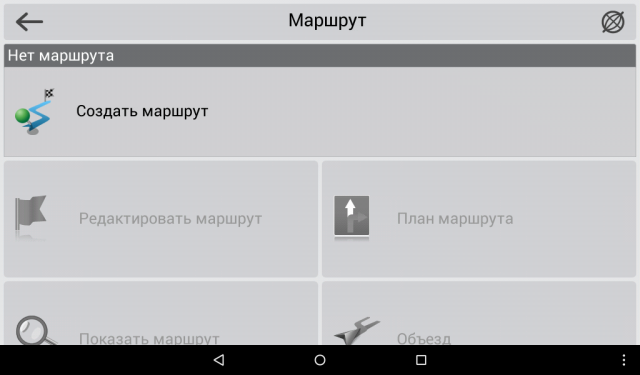
Στα αριστερά της χαρτογραφημένης διαδρομής, θα δείτε την απόσταση από το αντικείμενο και μερικές συμβουλές ταξιδιού: πόσο μακριά να στρίψετε, πόσο απομένει να οδηγήσετε, καθώς και την τρέχουσα ταχύτητά σας και τον χρόνο που απαιτείται για να ταξιδέψετε.
Ασφαλτόστρωση διαδρομής εκτός δρόμου με χρήση συντεταγμένων GPS
Το να ταξιδεύετε σε δημόσιους δρόμους και αξιοθέατα της πόλης με τη βοήθεια ενός πλοηγού δεν αποτελεί πρόβλημα. Στην πραγματικότητα, η χάραξη μιας διαδρομής χρησιμοποιώντας συντεταγμένες GPS δεν είναι επίσης ιδιαίτερα δύσκολη.
Ο ιστότοπός μας χρησιμοποιεί ένα σύστημα συντεταγμένων που περιλαμβάνει την εισαγωγή συντεταγμένων με την ακόλουθη μορφή: N 56º25.849´; E 60º30.503’ (αυτές είναι οι συντεταγμένες του όρους Markov Stone στην περιοχή Sverdlovsk).
- Πρώτα, αλλάξτε τις ρυθμίσεις στο πρόγραμμα πλοήγησης. Για να το κάνετε αυτό, μεταβείτε στο "Κύριο μενού" - "Ρυθμίσεις" - "Κομμάτια".
- Στην καρτέλα "Κομμάτια" που ανοίγει, ενεργοποιήστε τη "Μορφή GPX (*.gpx)".
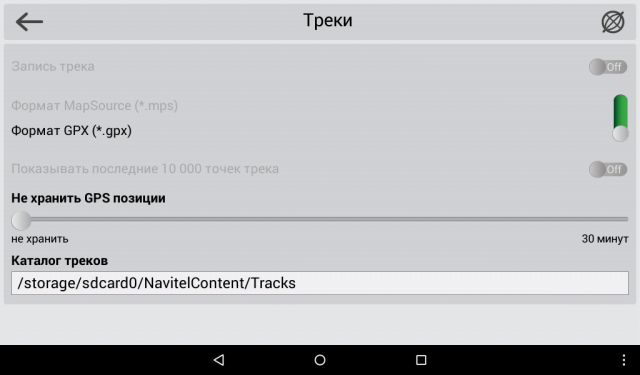
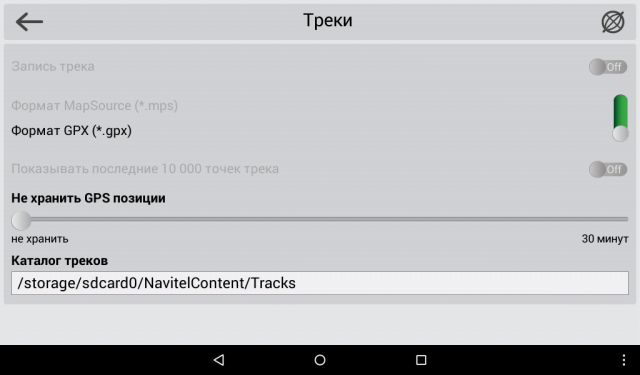
- Εάν είναι απαραίτητο, ενεργοποιήστε το "Εγγραφή κομματιού" και θυμηθείτε πού θα εγγραφούν τα κομμάτια αργότερα.
- Στη συνέχεια, πρέπει να επιστρέψετε στο "Κύριο μενού" - "Διαδρομή" - "Δημιουργία διαδρομής" - "Σημεία διαδρομής".
- Στην καρτέλα "Σημεία", στην παρακάτω ενημερωτική γραμμή, πατήστε το κουμπί "Προσθήκη σημείου διαδρομής".
- Στην καρτέλα Σημείο διαδρομής που ανοίγει, συμπληρώστε προσεκτικά τις απαραίτητες συντεταγμένες. Αφού εισαγάγετε τις συντεταγμένες, πρέπει να κάνετε κλικ στο "Έλεγχος" στην επάνω δεξιά γωνία. Πατώντας το θα επιστρέψετε στην καρτέλα "Σημείο διαδρομής" με τις εισαγόμενες συντεταγμένες. Στη συνέχεια, πρέπει να εισαγάγετε το όνομα του σημείου ή απλώς να αφήσετε τον αριθμό του από προεπιλογή.
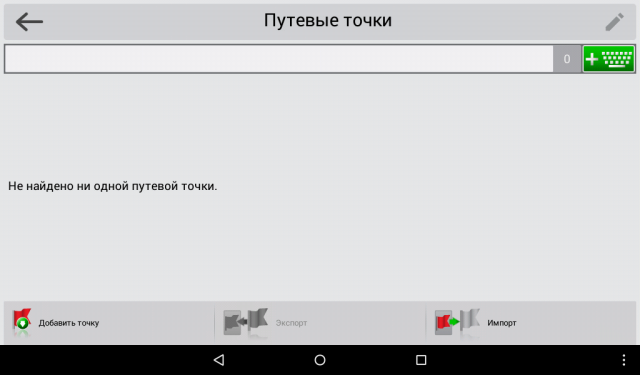
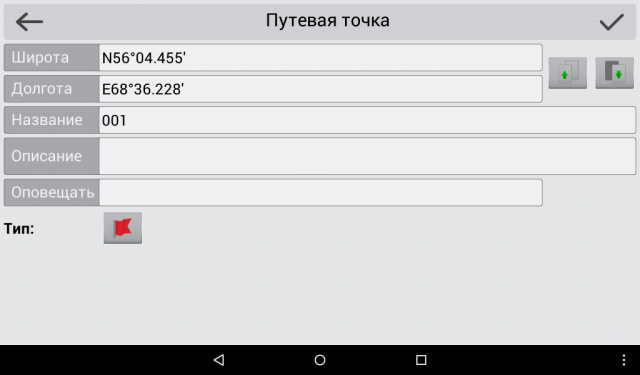

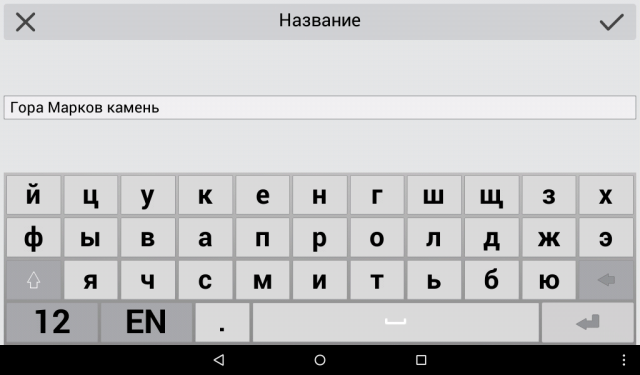
- Μια συμβουλή: προσπαθείτε πάντα να δίνετε τελείες μοναδικά ονόματα, διαφορετικά μετά από λίγο δεν θα μπορείτε να θυμηθείτε τι είναι αυτό το σημείο στον πλοηγό σας και γιατί το βάλατε.
- Κάντε ξανά κλικ στο σημάδι επιλογής στην επάνω δεξιά γωνία και θα βρεθείτε στη λίστα Waypoints, όπου, εάν γίνει σωστά, θα δείτε το σημείο που μόλις εισαγάγατε.
- Κάντε κλικ στο σημείο που εισαγάγατε και θα ανοίξει ο χάρτης με το αποθηκευμένο σημείο. Όταν κάνετε κλικ στο κουμπί "Πάμε" στην κάτω γραμμή πληροφοριών, το πρόγραμμα θα δημιουργήσει μια διαδρομή ταξιδιού.
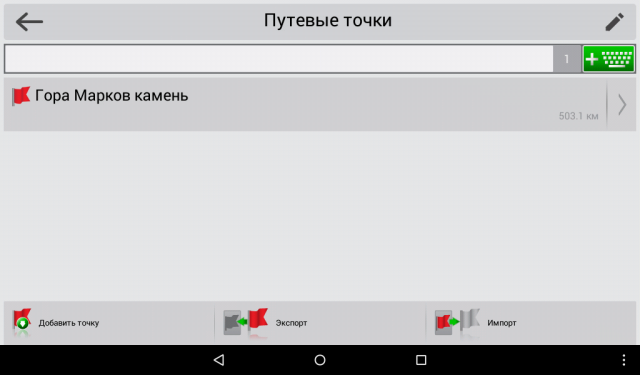
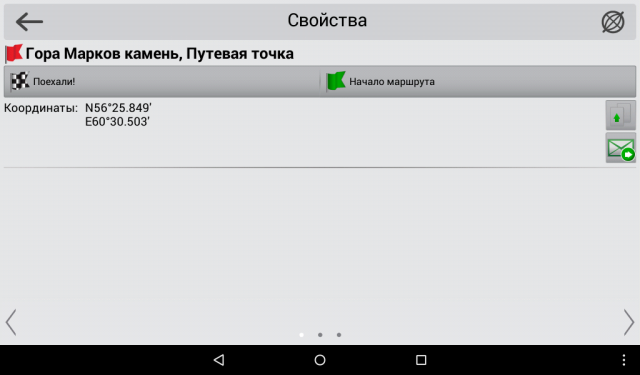
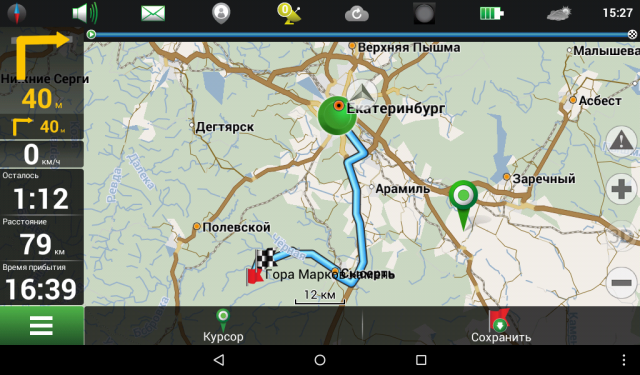
- Μπορείτε να εισάγετε τον απαιτούμενο αριθμό πόντων επαναλαμβάνοντας την παραπάνω διαδικασία πολλές φορές.
Δώστε προσοχή στα εξής. Εάν ο πλοηγός Navitel δεν βλέπει κανένα δρόμο ή γκρέιντερ ή δασικό δρόμο που είναι διαθέσιμος στη βάση δεδομένων του προγράμματος στο απαιτούμενο σημείο, απλώς θα σχεδιάσει μια ευθεία γραμμή από την τρέχουσα θέση σας στο σημείο. Κατά κανόνα, οι ευθείες γραμμές υποδηλώνουν την ανάγκη να περπατήσετε αυτό το τμήμα του μονοπατιού.
Μεταφόρτωση κομματιού κάποιου άλλου στο Navitel
Το να ταξιδεύετε σε διαδρομές που ορίζονται από μια διεύθυνση ή με συντεταγμένες δεν είναι όλη η λειτουργικότητα που περιλαμβάνεται στο πρόγραμμα. Το πρόγραμμα Navitel συνεπάγεται επίσης τη δυνατότητα λήψης κομματιών άλλων ανθρώπων, δηλαδή κομματιών που έχουν καταγραφεί σε άλλες συσκευές και από άλλους τουρίστες.
Το πρόγραμμα υποστηρίζει διάφορους τύπους επεκτάσεων κομματιών, συγκεκριμένα, ένα από τα πιο δημοφιλή και επίσης χρησιμοποιούμενα ενεργά από εμάς (στον ιστότοπο του ιστότοπού μας), κομμάτια σε μορφή .plt.
Υπάρχουν δύο κύριοι τρόποι λήψης κομματιών.
Αντιγράφουμε το απαραίτητο κομμάτι από τον υπολογιστή στον πλοηγό
Αντιγράψτε το απαιτούμενο κομμάτι από τον υπολογιστή στο φάκελο του προγράμματος: NavitelContent/Download. Και από αυτόν τον φάκελο φορτώνουμε σε διαδρομές.
- Μεταβείτε στο "Κύριο μενού" - "Διαδρομή" - "Εισαγωγή".
- Στο αριστερό υπομενού, επιλέξτε τον επιθυμητό φάκελο και το επιθυμητό αρχείο.
- Κάντε κλικ στο επιλεγμένο αρχείο.
- Θα ανοίξει το μενού "Εισαγωγή", σε αυτό πρέπει να επιλέξετε ολόκληρη τη λίστα των κομματιών. Απλώς μετακινήστε τον κέρσορα προς τα κάτω στη θέση "όλα τα κομμάτια" και κάντε κλικ στο σημάδι επιλογής στην επάνω δεξιά γωνία.
- Εάν όλα γίνονται σωστά, θα δείτε έναν χάρτη με το φορτωμένο κομμάτι. Στα αριστερά, θα εμφανίζονται πληροφορίες σχετικά με την απόσταση και τον εκτιμώμενο χρόνο ταξιδιού.
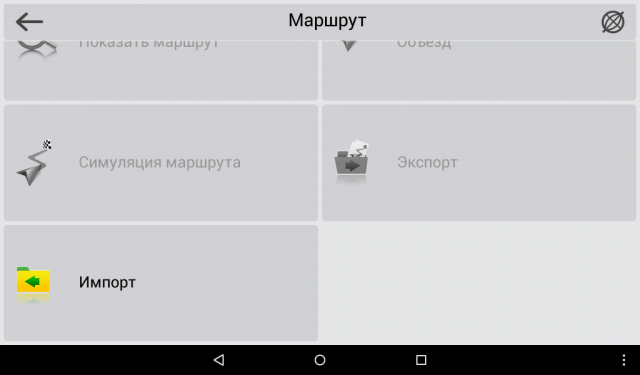
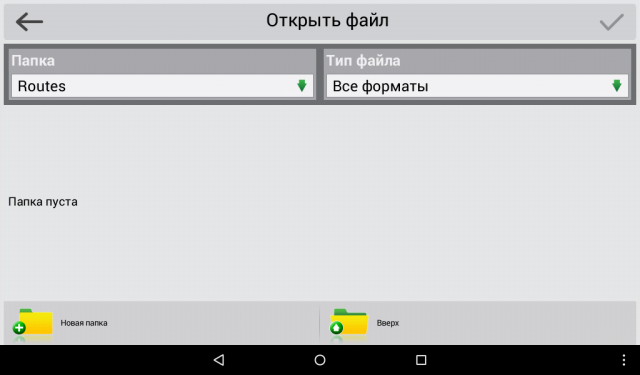
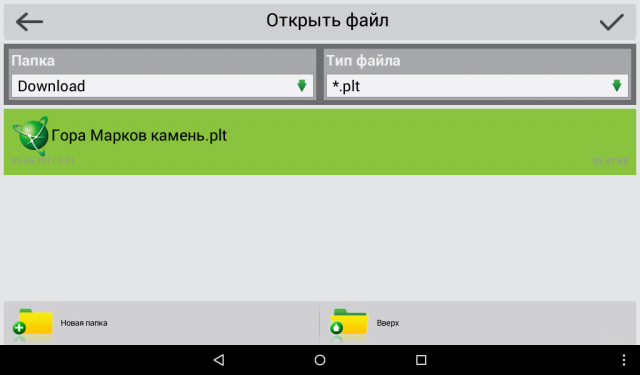
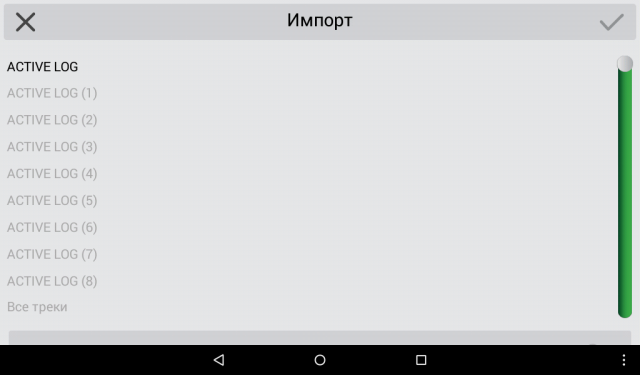
Αυτή η μέθοδος είναι κατάλληλη για λήψη τόσο σε πλοηγούς όσο και σε υπολογιστές tablet και smartphone.
Κατεβάστε το κομμάτι μέσω Internet και ανεβάστε το στο πρόγραμμα
Εάν δεν είναι δυνατή η λήψη από υπολογιστή, για παράδειγμα, εάν είστε στο δρόμο, αλλά έχετε διαθέσιμο Διαδίκτυο που λειτουργεί, μπορείτε επίσης να κατεβάσετε το κομμάτι από τον ιστότοπο. Πολλοί ιστότοποι, όπως εμείς, αρχειοθετούν ίχνη στην αρχειοθέτηση WinRAR ή παρόμοια. Αυτό σας επιτρέπει να μειώσετε την ένταση του κομματιού και να απλοποιήσετε τη λήψη του μέσω του Διαδικτύου.
Για να κατεβάσετε και να εγκαταστήσετε αρχειοθετημένα κομμάτια, πρέπει να έχετε ένα πρόγραμμα αρχειοθέτησης στον υπολογιστή tablet ή στο smartphone σας. Μπορείτε να το κατεβάσετε εύκολα από το Play Store.
ΥΣΤΕΡΟΓΡΑΦΟ. Για άλλη μια φορά θα επαναλάβω. Σε διαφορετικές εκδόσεις του προγράμματος, και κατά συνέπεια, σε διαφορετικούς πλοηγούς στους οποίους είναι εγκατεστημένο το πρόγραμμα Navitel, η δομή και ο τύπος των κύριων μενού ενδέχεται να διαφέρουν ελαφρώς. Όμως η ουσία παραμένει η ίδια.
Συχνά οι οδηγοί ενδιαφέρονται για τον τρόπο χρήσης και διαμόρφωσης του Navitel Navigator. Πριν από μερικές δεκαετίες, οι άνθρωποι δεν γνώριζαν τίποτα για μια τέτοια συσκευή ως πλοηγό. Αυτή η συσκευή, αφού εμφανίστηκε όχι πολύ καιρό πριν, έγινε γρήγορα συνηθισμένη. Τώρα, χωρίς εξοπλισμό πλοήγησης, είναι δύσκολο να φανταστεί κανείς σύγχρονο αυτοκίνητο. Αλλαγές υπάρχουν και στη νομοθεσία. Για παράδειγμα, από τον Ιούνιο του 2016, πληρωμές OSAGO άνω των 50.000 ρούβλια θα γίνονται μόνο εάν υπάρχει διαθέσιμος πλοηγός. Επομένως, οποιοσδήποτε οδηγός πρέπει απλώς να μπορεί να χρησιμοποιεί αυτές τις συσκευές.

Ιδιαιτερότητες
Πώς να χρησιμοποιήσετε και να διαμορφώσετε το Navitel Navigator;Για να το κάνετε αυτό, πρέπει να γνωρίζετε τα κύρια χαρακτηριστικά αυτού του εξοπλισμού. Για πλήρη λειτουργία, πρέπει να έχετε 4 δορυφόρους σε επικοινωνία. Σε αυτήν την περίπτωση, ο πλοηγός μπορεί να προσδιορίσει την ακριβή θέση του οχήματος. Εάν ο αριθμός των σημάτων είναι μικρότερος, τότε η συσκευή θα εμφανίσει το μήνυμα "ανεπαρκή δεδομένα" στην οθόνη. Αυτό συμβαίνει συνήθως σε υπόγειους χώρους στάθμευσης και σταματά κοντά σε ένα πολυώροφο κτίριο.
Για μεγαλύτερη ευκολία, όλα τα μοντέλα τέτοιων πλοηγών είναι εξοπλισμένα με συμβουλές εργαλείων. Αυτό σας επιτρέπει να ορίσετε γρήγορα τις απαραίτητες παραμέτρους. Υπάρχει επίσης μια λειτουργία φωνητικής καθοδήγησης. Σε αυτή την περίπτωση, μπορείτε να επιλέξετε την πιο κατάλληλη επιλογή φωνής: αρσενικό ή θηλυκό. Όλα τα μοντέλα υποστηρίζουν γραφικά χαρτών 2D και 3D. Για να λάβετε υπόψη την κυκλοφοριακή συμφόρηση, πρέπει να ρυθμίσετε μια σύνδεση στο Διαδίκτυο. Για να το κάνετε αυτό, μπορείτε να χρησιμοποιήσετε το ενσωματωμένο μόντεμ ή το δίκτυο Wi-Fi.
Εγκατάσταση. Κατά την εγκατάσταση, βεβαιωθείτε ότι η οθόνη ενδείξεων δεν εκτίθεται στο ηλιακό φως, αυτό μπορεί να προκαλέσει επιταχυνόμενη αστοχία της. Σημειώστε επίσης ότι η κεραία δεν πρέπει να καλύπτεται από αντικείμενα θωράκισης. Αυτά περιλαμβάνουν μεταλλικά φύλλα, φύλλο αλουμινίου. Οι σύγχρονοι πλοηγοί έχουν τρόπους να προστατεύονται από αυτό, αλλά και πάλι θα υπάρχουν αποτυχίες. Λάβετε υπόψη το μήκος του καλωδίου φόρτισης. Συνήθως συνδέεται με τον αναπτήρα. Το σύρμα δεν πρέπει να τεντώνεται σαν κορδόνι. Αλλά, και ένας μεγάλος αριθμός ελεύθερων καλωδίων δεν είναι επιθυμητός.

Σύνθεση
Δεν απαιτούνται ειδικές ρυθμίσεις. Η πιο δύσκολη ενέργεια θα είναι η χάραξη της διαδρομής. Παράγεται με την εξής σειρά:
- Ενεργοποιούμε τον πλοηγό, εάν το λογισμικό χρησιμοποιείται σε άλλη συσκευή, τότε απλά ανοίγουμε το πρόγραμμα.
- Εμφανίζεται το μήνυμα "Για να ενημερώσετε την κυκλοφοριακή συμφόρηση, συνδεθείτε στο Internet;". Εδώ επιλέγουμε «να επιτρέπεται» αν σας ενδιαφέρει. Ή "απαγορεύστε" στην περίπτωση που δεν σας ενδιαφέρει η κυκλοφοριακή συμφόρηση.
- Κοιτάμε το εικονίδιο που δείχνει τους δορυφόρους. Θα πρέπει να είναι πράσινο, που σημαίνει σταθερή σύνδεση με τον απαιτούμενο αριθμό δορυφόρων. Ένα αναμμένο κίτρινο σημάδι υποδεικνύει προβλήματα επικοινωνίας. Κάντε κλικ στο εικονίδιο (σε μορφή πιάτου) και από το αναπτυσσόμενο μενού επιλέξτε την επιλογή - δορυφόροι. Περιμένουμε λίγα λεπτά και αφού επιβεβαιώσουμε τις πληροφορίες, επιστρέφουμε στο κύριο μενού.
- Μόλις το πρόγραμμα καθορίσει τη θέση σας, μπορείτε να προχωρήσετε στη χάραξη της διαδρομής. Για να το κάνετε αυτό, κάντε κλικ στο μενού και επιλέξτε το στοιχείο "κατά διεύθυνση". Στην οθόνη θα δείτε τη διεύθυνση της τοποθεσίας σας.
- Καθορίστε τη διεύθυνση του τελικού σημείου της διαδρομής. Εάν αυτό το μέρος βρίσκεται στην ίδια πόλη με εσάς, τότε αρκεί να υποδείξετε την οδό και τον αριθμό του σπιτιού. Σε άλλες περιπτώσεις, θα χρειαστεί να κάνετε λεπτομερείς πληροφορίεςσυμπεριλαμβανομένης της χώρας. Αλλά, δεν είναι δύσκολο, οι αναδυόμενες συμβουλές επιταχύνουν πολύ τη διαδικασία. Ως αποτέλεσμα, θα δείτε τη διαδρομή στην οθόνη, το τελικό σημείο θα υποδεικνύεται με μια σημαία.
- Εάν πρέπει να πάτε κάπου στη διαδρομή, απλώς υποδείξτε αυτό το μέρος στον χάρτη. Ή μπείτε στο υπομενού "drop in" και βρείτε εκεί το σημείο που σας ενδιαφέρει. Ο πλοηγός θα σχεδιάσει τη διαδρομή λαμβάνοντας υπόψη αυτό το σημείο. Μην ξεχάσετε να αποθηκεύσετε αυτά τα νέα δεδομένα κάνοντας κλικ στο κουμπί "εξαγωγή".

Αυτές είναι οι βασικές ρυθμίσεις που απαιτούνται για τη λειτουργία της συσκευής. Επιπλέον, υπάρχουν και επιπλέον. Δεν είναι υποχρεωτικά, αλλά διευκολύνουν πολύ την εργασία με τον πλοηγό. Οι παρακάτω λοσιόν είναι οι πιο δημοφιλείς:
- Περιστροφή χάρτη. Με αυτήν τη δυνατότητα, μπορείτε πάντα να ρυθμίσετε τον χάρτη έτσι ώστε ο βορράς να είναι πάντα επάνω ή ο χάρτης να περιστρέφεται ανάλογα με την κίνησή σας. Η τελευταία λειτουργία είναι πιο βολική όταν χρησιμοποιείτε τη λειτουργία 3D.
- Μπορείτε να επιλέξετε εύκολα τον τύπο μεταφοράς και τα χαρακτηριστικά διαδρομής. Εδώ μπορείτε να επιλέξετε μια επιλογή διαδρομής κατά μήκος, να ενεργοποιήσετε μια προειδοποίηση για απόκλιση από την καθορισμένη διαδρομή.
- Στην καρτέλα "Ρυθμίσεις για προχωρημένους", μπορείτε να ορίσετε τη μορφή ώρας, την εμφάνιση ημερομηνίας. Μπορείτε επίσης να απενεργοποιήσετε ή να ενεργοποιήσετε τον ήχο εδώ.




